本日は、「Windows Vista」の話題です。
「Windows Vista」を使用していて、だんだん重くなってきて、何とか「重い原因」を突きとめて、「重いを解消」する方法がないか?と皆さんお困りのようです。そして「Windows Vista」をもう少し、高速化したいと云う方も、いらっしゃると思います。
そこで、なぜ重いのか、何が問題だったのか、どうすれば重いを解消できるのか、4回に分けて、具体的な方法を記載しますので、自己責任で実施してみてください。これからパソコンと付き合う上での参考になれば幸いです。
Sponsored Links
1.Windows Vistaが、なぜ重いか?について
1)OSとハード(パソコン)の性能バランス
問題だったのは、当時、マイクロソフト社がOS(Vista)をリリースされたのですが、パソコンの製造メーカーが、「Vista」のスペックに見合った性能のハード(パソコン)を販売しなかったからです。
AppleのMacのように、ハードとOSをセットにして製造して販売している会社では、こんな事態にはあまり、ならないのですが、Windowsの場合、OSの製造企業とハード(パソコン)の製造企業が違います。 最近リリースしたWindows8の入ったタブレット(サーフェース)は、マイクロソフト社でOSとハードをセットにしてリリースしていますが、このような売り方は、ごく最近からで、通常、ハード(パソコン)はマイクロソフト社以外の企業が、OSを購入して、ハードにインストールして販売しています。
当時、数ヶ月ジーッと我慢していれば良いのですが、就職、進学で新たにパソコンを購入する方は、ほとんど、中途半端な「Vistaモデル」のパソコンが多く出回っている中で、知らずに安い製品を購入してしまった。
この時期に買ってしまった、安い「Windows Vista」搭載のパソコンが重い。こんな事、消費者が知るよしもない。。。。。。当然と云えば当然です。
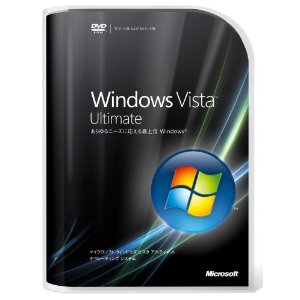
2) 「Windows Vista」には、新しい技術が導入されました。
新しい技術は 「Windows Accelerator」と云い、SuperFetch、ReadyBoost、ReadyDriveの3つの機能を搭載し、3つを組み合わせて利用して、より高い性能が得られるように設計されています。
Windows Vistaのメモリ管理技術であるSuperFetchには、高度な?ちょっと厄介な、追跡アルゴリズムが追加されています。 これは、フォアグラウンドアプリケーション(現在使用中のアプリ)、日時、ユーザーがPCを使っている状態かどうかなどを判断してページングを行なう機能です。
通常、コンピューターは、アプリを起動すると、HDDからプログラムとデータをメインメモリに読み込んで実行します。 決して、HDDから実行しません。 ですので、メインメモリが、いっぱい、いっぱいになると、どうするかというと、メインメモリを開放して作業スペースを確保する為に過去のデータから、一旦、HDDに退避させます。これをページングと言います。
<3つの機能>
(1)Windows Vistaを使っていると、「空きメモリが少なくなる」と言われることがありますが、この機能のおかげで、空きメモリが有る場合、積極的にメインメモリに読み込んでしまうSuperFetch機能。
(2)メインメモリに加え、SuperFetchをフラッシュメモリ上でも利用するのがReadyBoostと云う機能。
(3)フラッシュメモリなど不揮発性キャッシュ(NV Cache)を搭載するハイブリッドHDD用の「ReadyDrive」機能。
<起動時に遅い、重い原因について>
Windows Vistaは、パソコンの起動直後にSuperFetchのメモリキャッシュが始まります。起動後、約5分から10分くらい続くのではと思います。
再起動、電源オン・オフも度にSuperFetchのメモリキャッシュが実施されるので、本当は電源オフではなく、電源管理から「スリーブ」状態にしておくのが、良いのですが。。。。。大抵は、パソコンの電源を切りますよね。。。。電源を切ると、電源オンでSuperFetchが動くので、バックグラウンドでCPU、メモリをばしばし使用してしまいます。 毎回、始まります。バックグラウンドで勝手にCPUを使用しますので、性能の低いCPUはそちらに能力を取られて、フォアグラウンドで動かそうとしている処理まで回らないのです。それで、重く?感じるのです。
これは、私の思いつきですが、このような時、「私の「脳」の処理能力が足りませんので、しばらく、お待ちください」とガイダンスすればいいんです。
<SuperFetchの機能を最大限活かして使うなら>
メインメモリをたっぷり2G以上積むか、USBメモリの速い奴を購入して、SuperFetchをフラッシュメモリ上でも利用する。ReadyBoostと云う機能を使用して、パソコンの電源を切らず、電源管理から「スリーブ」状態にして、終了する。
SuperFetchの機能をOFFにすれば、速くなるかと云えば。。。。逆に、全体的に遅くなる状態になる事が予想されます。
まあ、どっちにしても、性能の低いパソコンにとって、「メンドクサイ」というか、「厄介」なOSなのです。
他のエディションも同じですが、フォアグラウンド(自分で、今している操作)の動きが、バックグラウンド(システムが勝手に使用する)の動作が始まると、そちらに処理能力を取られてしまいますので、フォアグラウンドの操作が遅れてしまいます。 特に、Vistaの入ったハードの性能の低いパソコンの場合、なおさらです。 特に、グラフィックの能力の高いPCで、メモリをたっぷり搭載していたら、問題なく、さくさく動いていると思います。
これが、「重い!」の一番の原因です。 OS(Vista)の機能がアップしたのに合わせて、パソコンの能力が上がっていなかった。
この問題は、Windows7、8では、改善されていますので、あまり問題にはなりません。
2.記載している対策をどんなに実施しても、上手くゆかない場合もあります。
例として
1)よっぽどパソコンの性能が低い場合 ——–>もう、買い替えるしか方法がありまん。
2)メンテナンスして対策しているが重い —–>もう、買い替えるしか方法がありません。
3)密かに、バックグラウンドで動いている「怪しい」アプリが有る場合。
怪しくなくても、Vistaの場合、元々バックグラウンドで「SuperFetch」が自動で動きますので、重くなります。そしてウイルスにやられていて、パソコンが乗っ取られて、重くなっている場合も十分あります。どうしても原因を突き止められなければ、ウイルスに感染している場合は、最悪「OSの再インストール」と云う手段も有ります。
これから、複数回に分けて、Windows Vistaの重いを解消する為の3つの方法を記載します。
尚、 Windowsの高速化には色々な方法が有りますが、「レジストリ」をいじくったり、Windowsの裏(バックグラウンド)で動いている「サービスプロ グラム」などを止めてまで対処する方法などある事はあるのですが、効果がわずかだったり、設定を変更して、後で戻せない方がいますので、そのような方法は 「マニアック」なサイトにお任せして、当サイトでは、その部分は、あまり記載していません。
出来る限り、 パソコンにそんなに詳しくない方でも、最も効果の上がる方法のみを記載しますので参考にして下さい。
・Windows Vista または Windows XP を Windows 7 にアップグレードする際に必要な事前準備
—関連記事—
・第2回 Windows Vistaが重い ハード的な要因についての対策方法
・第3回 Windows Vistaが重い :OS、アプリケーション的な要因について
・第4回 Vistaに限りませんが、ちゃんと「メンテナンス」をしていないのも、重くなる大きな原因の1つです。
・PCの入れ替えではなく、Windows OSを入れ替えで失敗しない方法
・Windows XP、Vistaから、Windows 7、8 、10にOSを入れ替える時に、どちらにするか? 検討してみましょう。
Sponsored Links
コメント